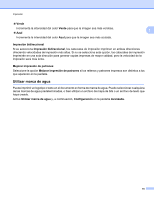Brother International DCP-J140W Spainish Software Users Manual - English and - Page 22
Ajustes de color, Mejora del color
 |
View all Brother International DCP-J140W manuals
Add to My Manuals
Save this manual to your list of manuals |
Page 22 highlights
Impresión Ajustes de color Haga clic en Ajustes de color en la pestaña Avanzada para ver las opciones relativas a la configuración de 1 impresión mejorada. Mejora del color Esta función analiza la imagen para mejorar la nitidez, el nivel de blanco y la densidad de color. Este proceso puede tardar varios minutos, en función del tamaño de la imagen y de las especificaciones del ordenador utilizado. Densidad de Color Esta opción permite ajustar la densidad de color total de la imagen. La densidad de color de una imagen se puede incrementar o disminuir para retocar fotos descoloridas. Nivel de Blanco Esta opción permite ajustar el matiz de las áreas blancas de una imagen. La luz, los ajustes de la cámara y otros factores podrán afectar la apariencia del blanco. Las partes blancas de una imagen a veces pueden aparecer ligeramente rosadas, amarillentas o con sombras de otro color. Cuando se ajusta el nivel de blanco se pueden ajustar estas áreas blancas. Brillo Esta opción permite ajustar el brillo de toda la imagen. Para aclarar u oscurecer la imagen, arrastre la barra deslizante a la derecha o a la izquierda. Contraste Esta opción permite ajustar el contraste de una imagen. Con ella podrá oscurecer más las áreas oscuras y aclarar las claras. Aumente el contraste si desea una imagen más clara. Disminuya el contraste si desea una imagen más difusa. Rojo Incrementa la intensidad del color Rojo para que la imagen sea más rojiza. 14